windows7系统怎么装
是在Windows7系统安装的详细步骤:

安装前准备
| 项目 | 具体要求 |
|---|---|
| 硬件要求 | 处理器需1GHz或更快的32位(x86)或64位(x64)处理器;内存1GB(32位)或2GB(64位);硬盘空间16GB(32位)或20GB(64位);显卡支持DirectX9,带有WDDM1.0或更高版本驱动;显示器分辨率至少为800x600 |
| 软件及工具准备 | 准备Windows7安装镜像文件,可从微软官方网站或其他正规渠道获取,还需准备一个容量至少8GB的U盘,用于制作启动盘 |
| 数据备份 | 备份U盘中的数据,因为制作启动盘会格式化U盘,导致数据丢失 |
制作启动盘
- 打开制作工具:下载并安装如Rufus等启动盘制作工具。
- 选择U盘与镜像文件:将U盘插入电脑,打开Rufus,在“设备”下拉菜单中选择U盘,点击“选择”按钮,加载Windows7的ISO文件。
- 设置启动盘参数:分区类型选择“MBR”(如果电脑主板是UEFI格式,可选择“UEFI”),目标系统类型根据电脑内存选择“非UEFI(BIOS)-32位”或“非UEFI(BIOS)-64位”,然后点击“开始”制作启动盘。
设置BIOS/UEFI
- 进入BIOS/UEFI设置:重启电脑,在开机画面出现时,根据屏幕提示按相应快捷键进入BIOS/UEFI设置界面,常见快捷键如Del、F2、F10等。
- 设置启动顺序:在BIOS/UEFI设置界面中,找到“Boot”或“启动”选项,将U盘设置为第一启动项,可通过上下箭头键移动启动项顺序,或使用“+”“-”键调整优先级。
- 保存并退出:设置完成后,按F10键保存设置并退出BIOS/UEFI,电脑将自动重启并从U盘启动。
安装过程
- 选择安装语言和相关设置:电脑从U盘启动后,进入Windows7安装界面,首先选择安装语言、时间和货币格式、键盘和输入方法,一般保持默认设置即可,然后点击“下一步”。
- 点击“现在安装”:在安装界面点击“现在安装”按钮,开始安装流程。
- 接受许可条款:阅读并接受微软的软件许可条款,勾选“我接受许可条款”复选框,点击“下一步”。
- 选择安装类型:选择“自定义(高级)”安装类型,以便对硬盘进行分区和格式化等操作。
- 硬盘分区与格式化:如果需要对硬盘重新分区,可删除原有分区,然后点击“新建”按钮创建新分区,设置分区大小、驱动器号等信息,创建好分区后,选择要安装系统的分区,点击“格式化”按钮进行格式化,文件系统一般选择NTFS格式。
- 开始安装:选择好安装分区后,点击“下一步”,安装程序将开始复制文件、展开Windows文件、安装功能和驱动程序等一系列操作,这个过程可能需要一些时间,期间电脑可能会多次重启。
- 设置用户名和密码:安装完成后,进入Windows7系统初始化设置界面,首先设置用户名和密码,用于登录系统。
- 输入产品密钥:输入购买的Windows7产品密钥,如果暂时没有密钥,可以选择“跳过”步骤,后续再激活系统,但可能会受到一些功能限制。
- 设置更新方式:选择是否开启自动更新以及如何获取更新,建议保持默认设置或根据个人需求进行选择。
- 时区和时间设置:设置正确的时区和时间,一般会根据所在地区自动识别,如有偏差可手动调整。
- 网络配置:如果电脑连接了网络,系统会自动检测并配置网络设置,也可根据需要手动设置网络参数,如IP地址、子网掩码、网关等。
安装驱动和软件
- 安装驱动程序:安装完成后,需要安装电脑硬件的驱动程序,如显卡、声卡、网卡等驱动,可通过电脑制造商的官方网站下载对应型号的驱动程序,然后运行安装程序进行安装,也可使用驱动精灵等第三方驱动管理软件自动检测和安装驱动。
- 安装常用软件:根据个人需求安装常用软件,如办公软件、浏览器、杀毒软件等。
系统激活
- 在线激活:如果电脑连接了互联网,可在系统设置中选择“激活Windows”选项,按照提示输入产品密钥进行在线激活。
- 电话激活:如果没有网络或在线激活失败,可选择电话激活方式,在激活界面选择“使用电话激活”选项,按照提示拨打微软的激活电话,根据语音提示输入相关信息完成激活。
安装Windows7系统需要做好充分准备,按照正确步骤操作,注意各个细节,包括硬件兼容性、驱动安装、系统激活等,这样才能确保系统稳定运行,满足日常使用需求,让用户在熟悉的Windows7环境中高效开展工作和娱乐。
FAQs
问题1:安装Windows7系统时,如果不激活会怎么样? 答:如果不激活Windows7系统,部分功能会受到限制,例如无法更改壁纸、会出现定期提醒激活的弹窗等,但基本的使用功能不受影响,为了获得完整的功能体验和系统更新支持,建议及时激活系统。

问题2:制作Windows7启动盘时,除了Rufus还有哪些工具可以使用? 答:除了Rufus外,还可以使用UltraISO、老毛桃、大白菜等工具制作Windows7启动盘。
版权声明:本文由 芯智百科 发布,如需转载请注明出处。





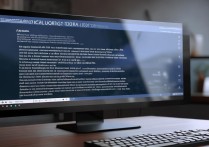

 冀ICP备2021017634号-12
冀ICP备2021017634号-12
 冀公网安备13062802000114号
冀公网安备13062802000114号